(u盘制作盘一键启动怎么用)
一键制作u盘启动盘重装系统,如何使用u启动制作u盘启动盘并完成重装系统呢,今天给大家分享下
首先找到u启动站点
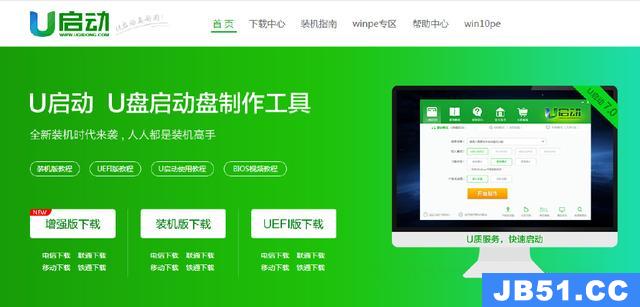
软件下载完毕后解压u启动文件电脑
解压完毕打开该目录双击u启动
点e f e安装到电脑安装完毕
请点击完成现在开始制作u盘u盘启动盘双击组程序
在软件打开后插入u盘
稍等片刻u启动将自动识别u盘详细信息
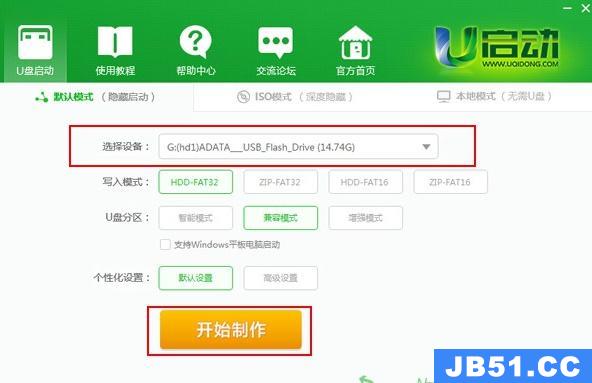
模式默认请点击一键制作启动u盘
开始制作点击确定制作过程需要1-2分钟请耐心等待
已制作完毕好让我们一起测试制作是否成功请点击字
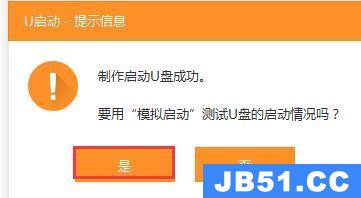
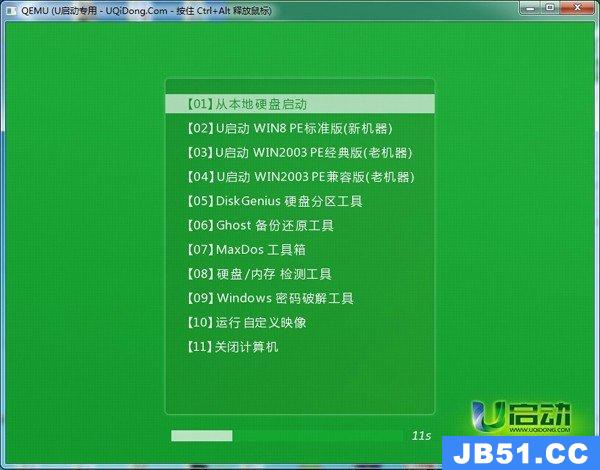
现在测试制作完毕
u盘重装系统步骤:
在u启动的电脑主菜单界面上将光标移至“【02】运行u启动win8 PE标准版(新机器)”并按下回车键即可进入win2003PE系统,进入PE系统后双击运行桌面上的“u启动PE装机工具”,程序会自动检测各磁盘中存在的系统镜像文件并且显示出来以供选择,此时找出我们在一键重装系统前所准备的系统镜像文件,选取完系统镜像文件后接着就要选择一键重装系统时所需的硬盘分区空间,一切选择完毕后点击“确定”按钮即可;如下图所示:
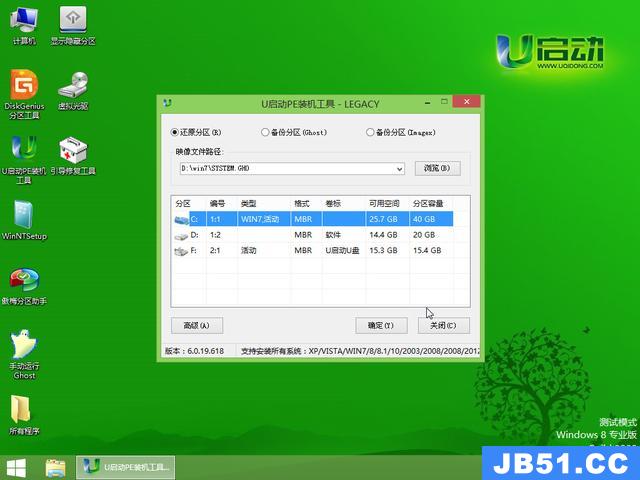
随后在弹出的“UQDGhost”的提示窗口中点击“是”按钮即可;如下图所示:

电脑
接下来只需要等待系统一键重装的镜像文件自动解压并在解压完毕后弹出的“信息提示”窗口中点击“是(Y)”按钮重启电脑进行后续重装系统的过程即可;如下图所示:

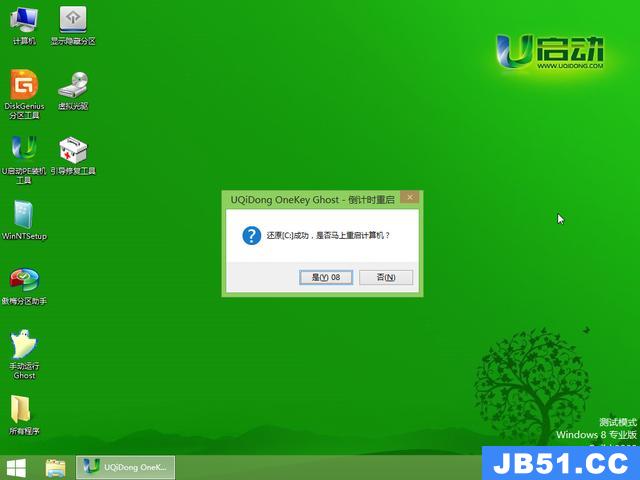
电脑
版权声明:本文内容由互联网用户自发贡献,该文观点与技术仅代表作者本人。本站仅提供信息存储空间服务,不拥有所有权,不承担相关法律责任。如发现本站有涉嫌侵权/违法违规的内容, 请发送邮件至 dio@foxmail.com 举报,一经查实,本站将立刻删除。




